Aktiveerimine, kahefaktilise autentimise vkontakte seadistamine ja keelamine

- 3553
- 759
- Mr. Salvador Ryan
VKONTAKTE sotsiaalne võrgustik ei võimalda teil mitte ainult suhelda, luua huvigruppe ja teha otseülekandeid, vaid ka müüa kaupu, kanda raha, teenida raha reklaamimisel. Seetõttu tuleks konto olla võimalikult usaldusväärne. Selleks on kaks fakti autentimist: nüüd ütleme teile, kuidas see sisse lülitada ja konfigureerida, samuti vajadusel keelata.

Mis see tehnoloogia on
Tavaliselt on profiili sissepääs sisselogimine ja parool. Muidugi peaks viimane olema keeruline ja mitte kandma semantilist koormust. Kuid ründajad õppisid hakkama saama järgmisega: on tehnoloogiaid, mis parandavad kõik, mis klaviatuuril kirjutatakse.
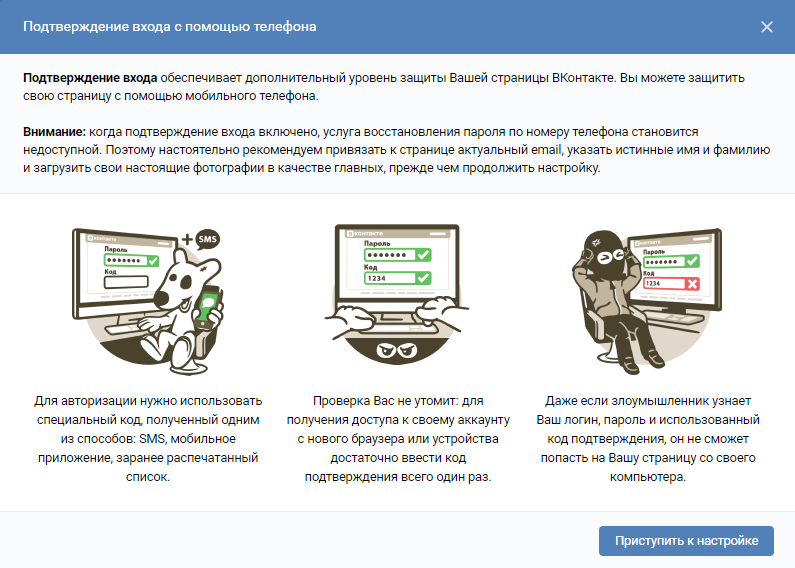
Kaksfaktori autentimine hõlmab omaniku telefonile jõudva ühekordselt kasutatava koodi sisendit ja tühistatakse kohe pärast loa, mis muudab tema varguse mõttetuks, ja tagab seetõttu hea turvalisuse taseme.
Kui asute väljaspool mobiilsidevõrgu piirkonda, võite sisestada reservkoodi - see genereeritakse täiendava kaitse ühendamisel. Samuti kasutatakse koos SMS -i kinnitusega spetsiaalseid rakendusi lühikeste paroolide loomiseks.
Kuidas lubada Vkontakte kahefaktorilist luba
2FA sisselülitamine on väga lihtne:
- Minge oma profiilile.
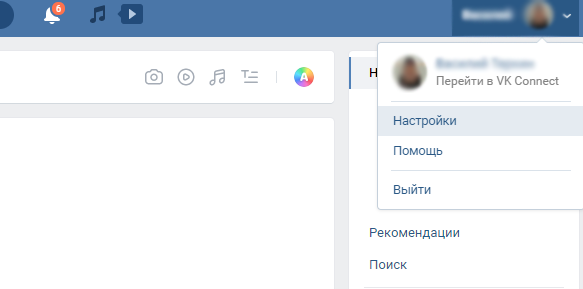
- Klõpsake järjestikuselt: “Seaded” - “Ohutus” - „Sissepääsu kinnitamine” - “Ühenda” - “Start Seadistamine”.
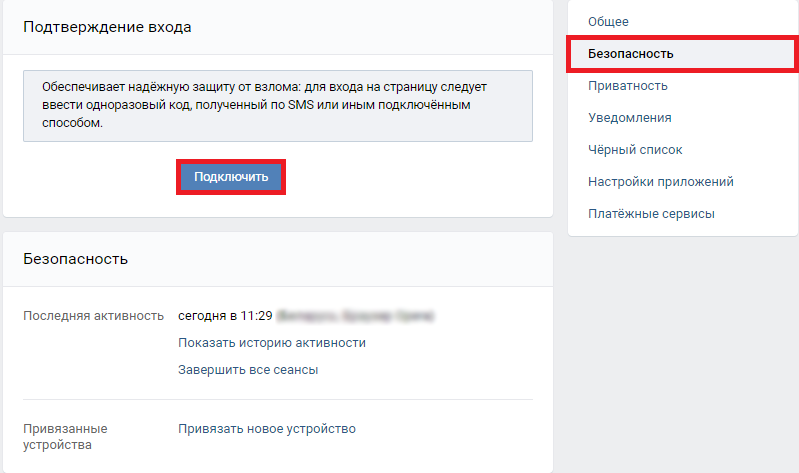
- Reeglina on VK lehed seotud teatud telefoninumbriga: kontrollige, peate täpsustama, et teil oleks pidev juurdepääs.
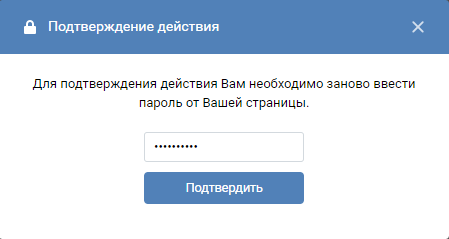
- Klõpsake "Hankige kood".
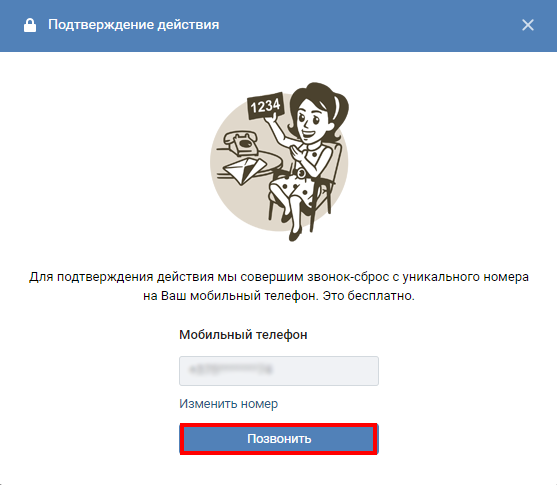
- Tõmmake teatiste kardin (tõmmake sõrmega lihtsalt ülalt alla sõrmega), vaadake koodi ja sisestage kuvatud akna numbrid.
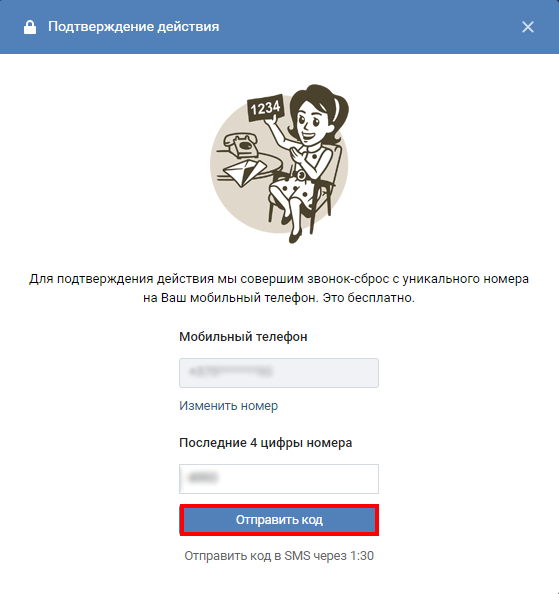
- Klõpsake nuppu "Kinnitage" - "Täielik".
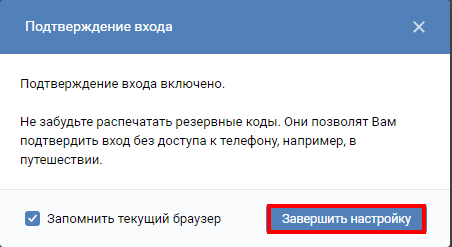
- Järgige nüüd linki "Reservkoodid": pidage neid meeles või kirjutage üles, kuid veenduge, et teave ei langeks autsaiderite kätte.
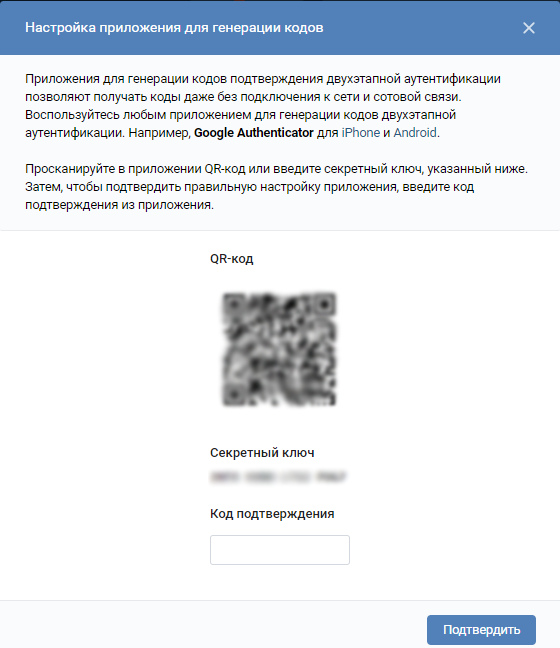
Tegime hakkama esimese etapiga. Nüüd mõtleme välja koodide genereerimise rakenduse seadistamise:
- Pange rakendus kõigepealt ise. See võib olla Google Authenticator, Authy, LastPass või Duo Mobile - hõlpsalt leiate need mänguturult ja AppStore'ist.
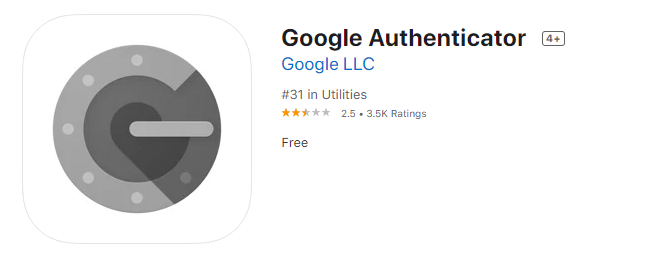
- Nüüd naaseme jälle VK ja tuttava tee juurde: "Seaded" - "Turvalisus" - "sissepääsu kinnitus".
- Lülitage rakenduse kaudu koodide genereerimine sisse.
- Pange kontolt parool (see tähendab peamist, pikk, mille te välja tulite 2FA aktiveerimisega).
- Ekraanile ilmub QR -kood. Minge lihtsalt allalaaditud rakendusele, märkige, et kavatsete ära tunda, ja sukeldage avatud kaamerat ruudu kohta. Kui te ei saaks arvestada, klõpsake nuppu "Kuva klahv" ja sisestage Google Authenticatoris 16 numbrit (või selle analoog).
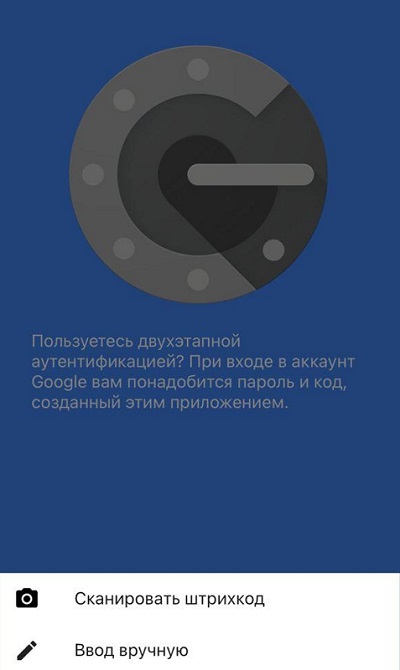
- Rakendus teeb kohe oma esimese koodi - see tuleb sisestada juba Vkontakte.
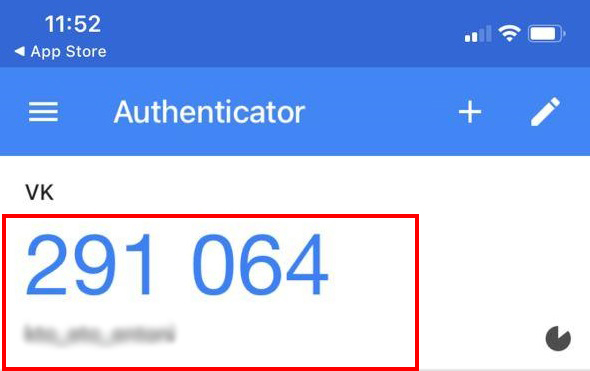
Nüüd, kui proovite sisestada VK -d võõrast seadmest, pakutakse teile kahefaktorilist tšekki. Et mitte seda pidevalt koduarvutis edastada, pange märkeruut "Pidage meeles brauserit".
Kuidas eemaldada Vkontakte kahefaktori kaitset
Uurime välja, kuidas keelata kahefaktori autentimine, kui te ei soovi enam VK -d sisestada
- Sisestage profiil ja avage: "Seaded" - "Safety" - "sissepääsu kinnitamine" - "katkestage".
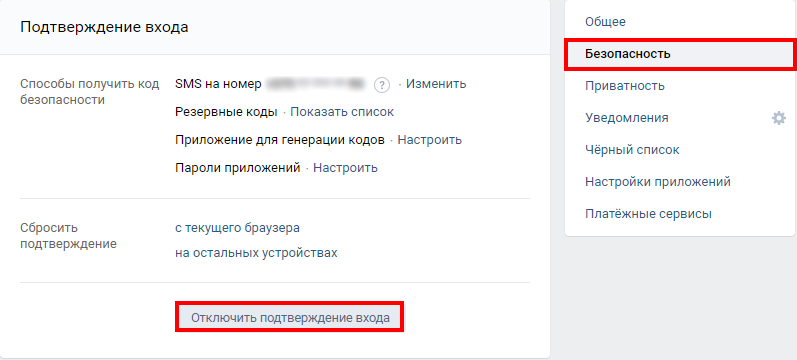
- Pange aknasse oma kontolt pikk parool.
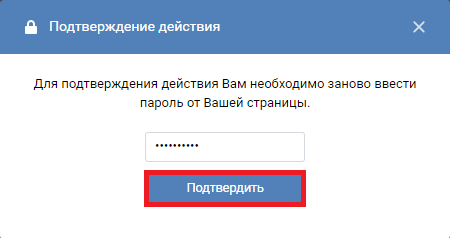
- Sellest piisab kahe faktilise autentimise eemaldamiseks.
Enne täiendava kaitse eemaldamist veenduge, et see oleks ohutu. Lülitage andmete mälestus alati välja, kui sisestate profiili kellegi teise seadmest.
Kui see tehakse ekslikult, on võimatu tühistamistoimingut tühistada, kuid soovi korral saate 2FA uuesti sisse lülitada ja konfigureerida.
Jagage kommentaarides oma arvamusega kahefaktori tuvastamise kohta: kas see leiate, et see on usaldusväärne ja mugav? Millist rakendust eelistate võtmeid genereerida?
- « Erinevad Windows 10 toimetuslikud kontorid - mis on ja kui erinevad
- Yandexi jaam - kuidas töötab, omadused, funktsionaalsus, plussid ja miinused »

